راهنمای جامع راهاندازی پخش زنده در یوتیوب؛ از تأیید حساب تا استریم حرفهای
پلتفرم یوتیوب به عنوان یکی از محبوبترین سرویسهای اشتراکگذاری ویدیو در جهان، امکانات گستردهای برای تولید محتوا فراهم کرده است. یکی از کاربردیترین قابلیتهای آن، پخش زنده (Live Streaming) است که به کاربران این امکان را میدهد تا در لحظه با مخاطبان ارتباط برقرار کنند، سؤالات آنها را پاسخ دهند و محتوای زنده و پویا تولید نمایند.
در این مقاله از جیب استور، بهصورت کامل و قدمبهقدم، نحوه راهاندازی یک پخش زنده حرفهای در یوتیوب را بررسی خواهیم کرد؛ از تنظیمات اولیه حساب گرفته تا انتخاب تجهیزات، نرمافزارها، نکات فنی و تحلیل عملکرد استریم.
۱. آمادهسازی اولیه برای پخش زنده
۱.۱ تأیید حساب کاربری یوتیوب
اولین قدم برای دسترسی به قابلیت پخش زنده در یوتیوب، تأیید حساب کاربری است. برای این منظور:
این تأیید برای جلوگیری از فعالیت رباتها و افزایش امنیت در یوتیوب الزامی است.
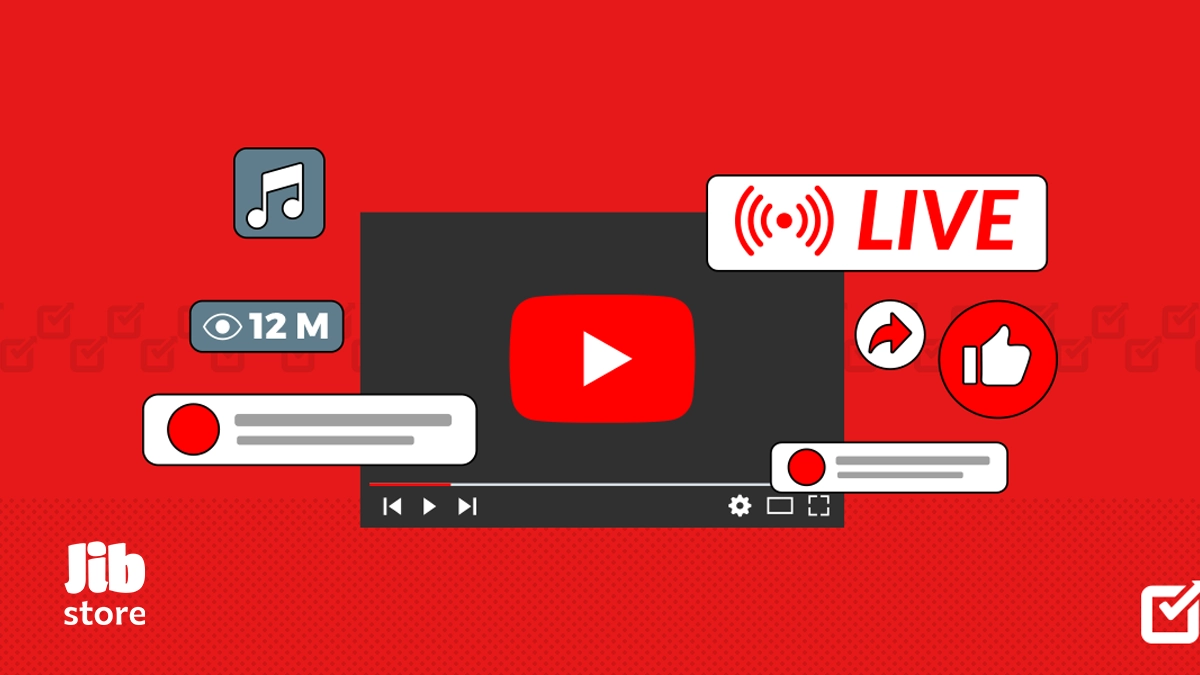
۱.۲ ورود به YouTube Studio
پس از تأیید حساب، وارد YouTube Studio شوید. این بخش کنترل مرکزی کانال شماست؛ جایی که میتوانید ویدیوها، پخشهای زنده، تنظیمات فنی و آمارها را مدیریت کنید.
۲. فعالسازی قابلیت پخش زنده
۲.۱ دسترسی به بخش Live
در منوی سمت چپ YouTube Studio گزینه «Create» را انتخاب کرده و روی «Go Live» کلیک کنید. اگر برای اولین بار این کار را انجام میدهید، یوتیوب ممکن است تا ۲۴ ساعت زمان نیاز داشته باشد تا دسترسی شما به پخش زنده را فعال کند.
۲.۲ انتخاب نوع استریم
دو گزینه اصلی پیش روی شماست:
-
استریم با وبکم (Webcam Stream): سادهترین روش که فقط با یک لپتاپ یا دوربین داخلی قابل انجام است.
-
استریم با رمزگذار (Encoder Stream): روش حرفهایتر که نیاز به استفاده از نرمافزارهایی مانند OBS یا Streamlabs و تجهیزات حرفهای دارد.
۳. انتخاب و آمادهسازی تجهیزات حرفهای
برای اینکه انتخاب تجهیزات و نرمافزار مناسب آسانتر شود، در جدول زیر انواع سطوح کاربری، پیشنهادهای کاربردی و ابزارهای مناسب برای هر سطح آورده شده است:
|
سطح کاربری
|
تجهیزات تصویری
|
تجهیزات صوتی
|
نرمافزار مناسب
|
مناسب برای
|
|
مبتدی
|
وبکم لپتاپ HD
|
میکروفن داخلی یا هندزفری
|
وبکم یوتیوب (بدون نرمافزار یا StreamYard)
|
شروع لایوهای ساده و آموزشی
|
|
نیمهحرفهای
|
وبکم USB با کیفیت Full HD
|
میکروفن USB (مثل Blue Yeti)
|
OBS Studio یا Streamlabs
|
آموزش، گیمینگ سبک، لایو گفتگو
|
|
حرفهای
|
دوربین DSLR با کارت کپچر
|
میکروفن XLR با کارت صدا
|
OBS Studio با تنظیمات پیشرفته
|
گیمینگ حرفهای، استریم چندمنظوره، تبلیغات برند
|
|
پرتابل (موبایلی)
|
دوربین گوشی با کیفیت 4K
|
میکروفن یقهای یا هدفون با میکروفن
|
اپ یوتیوب موبایل
|
لایو از رویدادها، سفر، و بلاگینگ زنده
|
۳.۱ تجهیزات تصویری و صوتی
برای ارائه یک پخش زنده با کیفیت، تجهیزات شما اهمیت بسیار زیادی دارد:
-
دوربین: میتوانید از وبکمهای با کیفیت یا دوربینهای DSLR با کارت کپچر استفاده کنید. کیفیت 1080p یا 4K توصیه میشود.
-
میکروفن: صدای واضح مهمترین عامل تعامل مؤثر با مخاطب است. میکروفنهای USB یا XLR گزینههای مناسب و متنوعی دارند.
-
نورپردازی: استفاده از رینگ لایت یا چراغهای LED برای روشن کردن صورت و محیط استریم بسیار مؤثر است.
۳.۲ نرمافزارهای رمزگذار
استفاده از برنامههایی مانند OBS Studio یا Streamlabs این امکانات را در اختیار شما میگذارد:
-
ترکیب همزمان چند منبع تصویری (دوربین، صفحه نمایش، گرافیک)
-
افزودن لوگو، تایمر، افکت تصویری، متن متحرک
-
تنظیم کیفیت پخش، بیتریت، کدک، رزولوشن و نرخ فریم
۴. اتصال و تنظیم اینترنت برای استریم
۴.۱ حداقل سرعت موردنیاز
برای پخش زنده پایدار و با کیفیت، سرعت آپلود اینترنت شما باید حداقل:
۴.۲ تنظیمات فنی اتصال
در نرمافزار رمزگذار، تنظیمات زیر را انجام دهید:
-
Bitrate: برای 1080p بهتر است روی 4000 تا 6000 کیلوبیت بر ثانیه قرار گیرد.
-
Encoder: استفاده از H.264 رایجترین و سازگارترین گزینه است.
-
Resolution: 1920×1080 با نرخ ۳۰ یا ۶۰ فریم بر ثانیه مناسب اکثر استریمهاست.
۵. تنظیمات پیش از شروع استریم
۵.۱ انتخاب عنوان، توضیحات و تگها
عنوان استریم باید جذاب و مرتبط باشد. در توضیحات، موضوع پخش، لینکها و نکات مهم را ذکر کنید. استفاده از تگهای مرتبط به بهینهسازی محتوا برای جستوجو کمک میکند.
۵.۲ تنظیمات حریم خصوصی
سه گزینه برای دسترسی به استریم دارید:
-
Public: برای عموم در دسترس است.
-
Unlisted: فقط با داشتن لینک قابل مشاهده است.
-
Private: فقط خود شما یا کاربران انتخابی آن را میبینند.
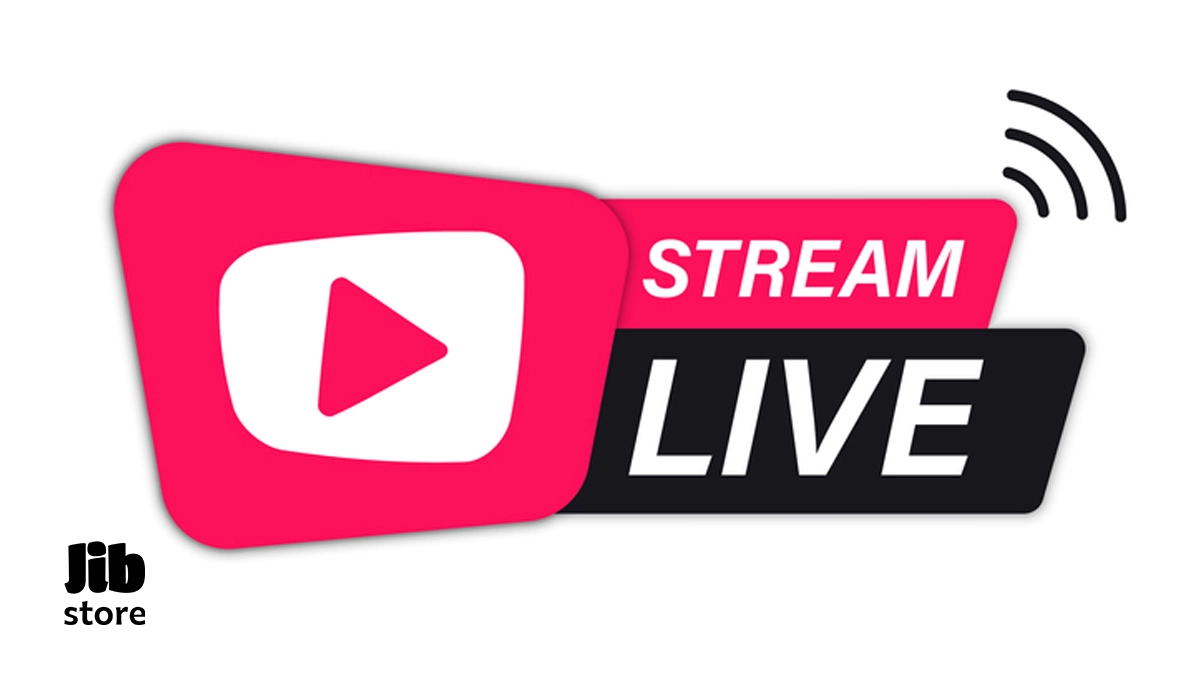
۶. تست قبل از شروع رسمی
۶.۱ اجرای تست آفلاین
قبل از شروع لایو اصلی، یک استریم تست انجام دهید. در OBS میتوانید به حالت «Record Only» بروید و خروجی را بررسی کنید. کیفیت صدا، تصویر، نور، و اتصال را در این مرحله دقیق بررسی کنید.
۶.۲ بررسی سختافزار و منابع سیستم
اگر CPU یا GPU شما ضعیف است، برخی از افکتها یا منابع تصویری را حذف کنید. همچنین از باز بودن برنامههای سنگین دیگر خودداری نمایید.
۷. نکات حرفهای برای استریم موفق
۷.۱ استفاده از گرافیک زنده
لوگو، تایمر شمارش معکوس، نوار اطلاعرسانی یا بنرهای رنگی باعث افزایش جذابیت استریم میشود. این موارد را میتوان در OBS با «Image» یا «Text Source» اضافه کرد.
۷.۲ پاسخگویی به چت کاربران
تعامل در لحظه با مخاطبان، ارزش اصلی لایو استریم است. به نظرات آنها توجه کنید، اسمشان را صدا بزنید و سؤالاتشان را پاسخ دهید.
۷.۳ ضبط و انتشار دوباره
استریم شما بهصورت خودکار در کانال ذخیره میشود. بعداً میتوانید آن را ویرایش کرده، کاور مناسب طراحی و بهعنوان ویدیو منتشر کنید.
یوتیوب رو بدون تبلیغ، با کیفیت بالا و امکانات اختصاصی تجربه کن؛ همین حالا با اکانت پرمیوم از جیب استور حرفهایتر تماشا کن!
۸. تحلیل و بهینهسازی عملکرد استریم
یوتیوب ابزارهای تحلیلی قدرتمندی مانند Analytics و Engagement Graph را در اختیار تولیدکنندگان محتوا قرار میدهد تا بتوانند کیفیت و عملکرد استریمهای زنده خود را بهصورت دقیق ارزیابی کنند. این ابزارها اطلاعات مهمی از جمله تعداد بازدید در لحظه و پس از پایان پخش، میانگین زمان تماشای کاربران و نرخ تعامل مخاطبان شامل لایکها، کامنتها و اشتراکگذاریها را نمایش میدهند. تحلیل این دادهها به شما کمک میکند تا رفتار مخاطبان را بهتر بشناسید، نقاط قوت و ضعف پخش زنده خود را شناسایی کنید و در استریمهای آینده، با برنامهریزی دقیقتر، عملکرد بهتری داشته باشید.
۹. استفاده از اکانت YouTube Premium
استفاده از اکانت یوتیوب پرمیوم برای برخی کاربران، تجربهای روانتر و بدون تبلیغات را فراهم میکند. این اکانت علاوه بر حذف تبلیغات، قابلیت دانلود ویدیوها، پشتیبانی بهتر و دسترسی به محتوای اختصاصی را نیز فراهم میسازد.
فروشگاههایی مانند جیب استور با ارائه اکانتهای پرمیوم معتبر، خریدی امن و مطمئن را برای کاربران ایرانی فراهم کردهاند.
جمعبندی: یک استریم حرفهای، نتیجه آمادگی دقیق
پخش زنده در یوتیوب فرصتی است برای دیدهشدن، تعامل با مخاطب و ارائه محتوای زنده و معتبر. اگر مراحل را با دقت طی کنید ، از تأیید حساب گرفته تا انتخاب تجهیزات مناسب، تنظیم نرمافزار و تحلیل عملکرد ، میتوانید استریمهایی با کیفیت، جذاب و بدون وقفه برگزار کنید.
برای شروع، بزرگ فکر نکنید. با تجهیزات موجود شروع کنید، به مرور پیشرفت دهید و مهمتر از همه: ارتباط انسانی خود با مخاطب را حفظ کنید. در دنیایی که همه به دنبال توجه هستند، صداقت، کیفیت و تعامل، کلید موفقیت شما خواهد بود.



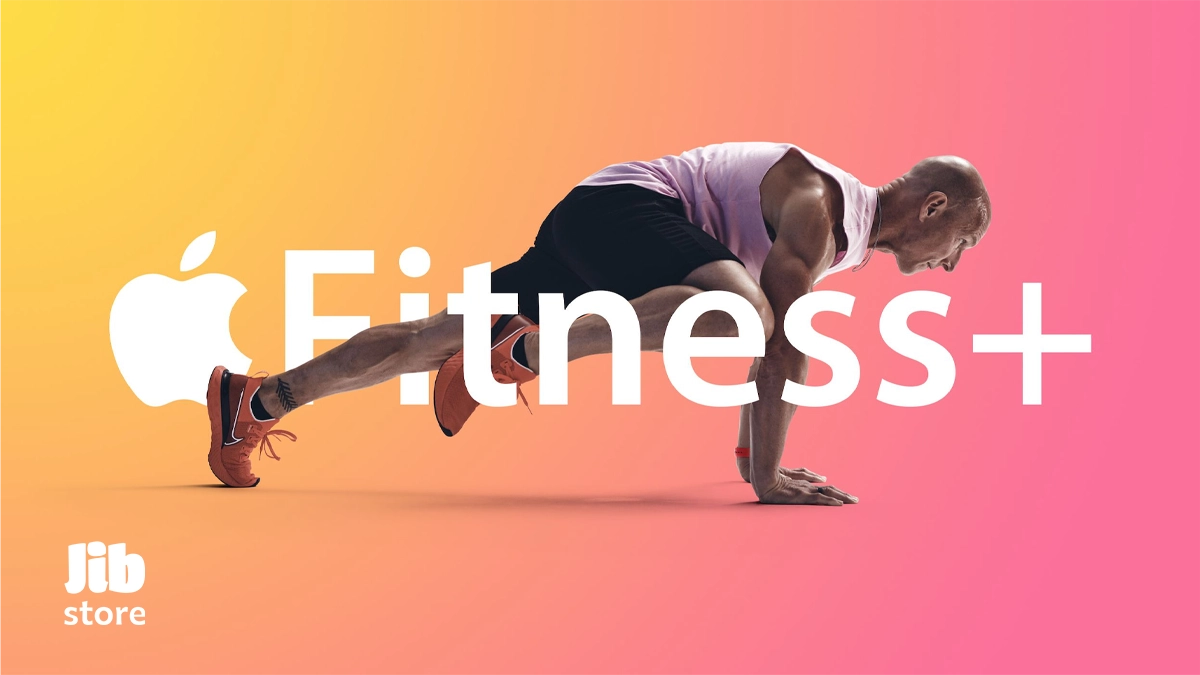



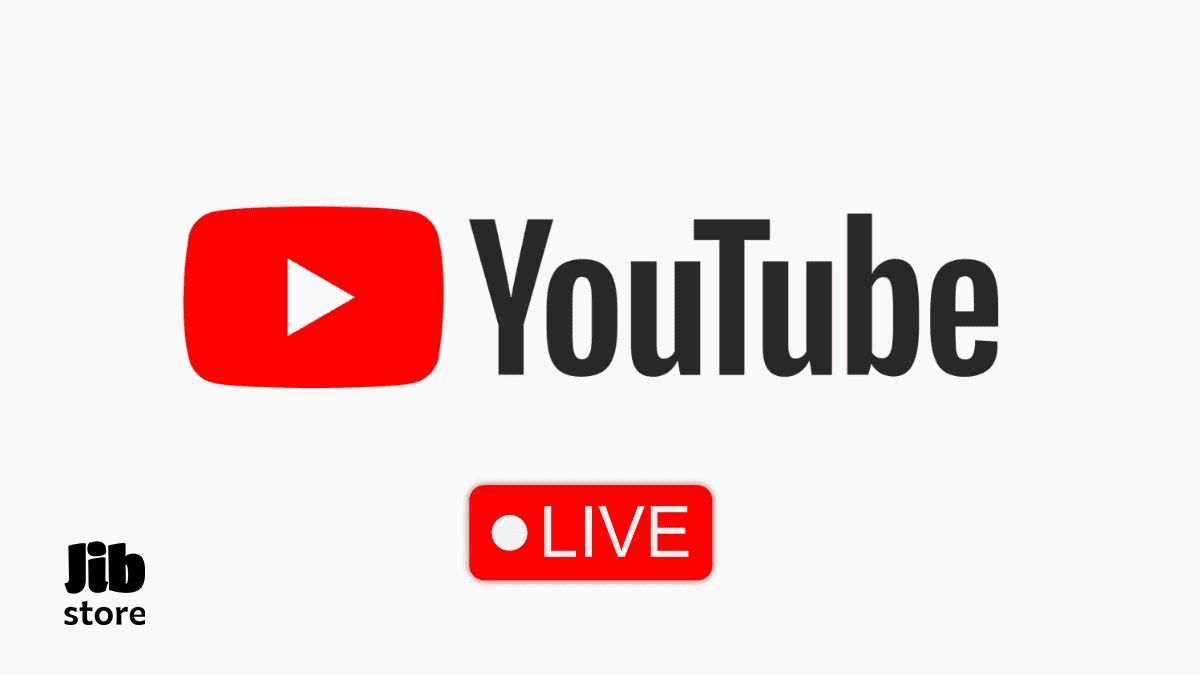
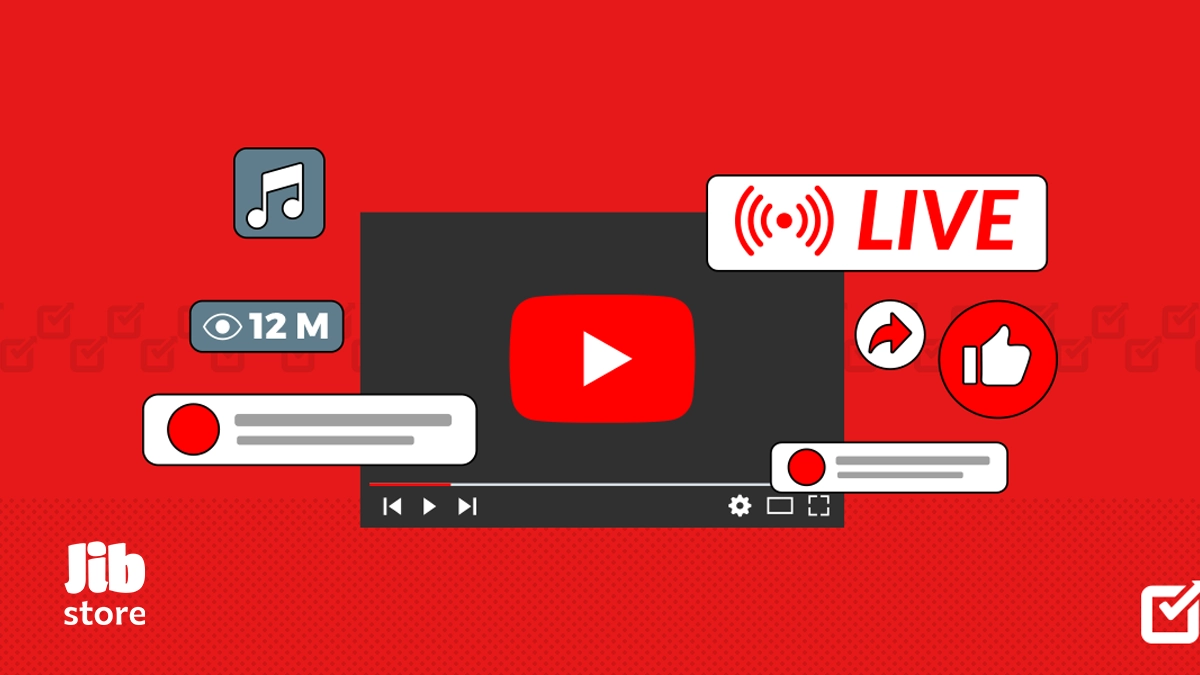
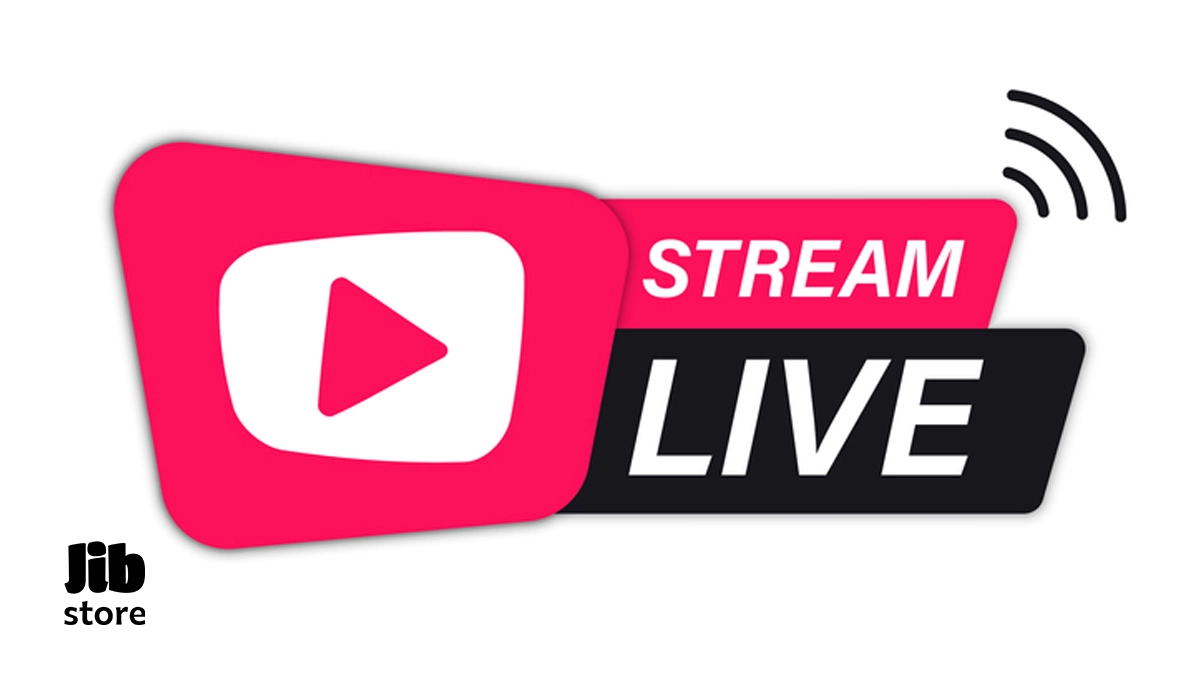




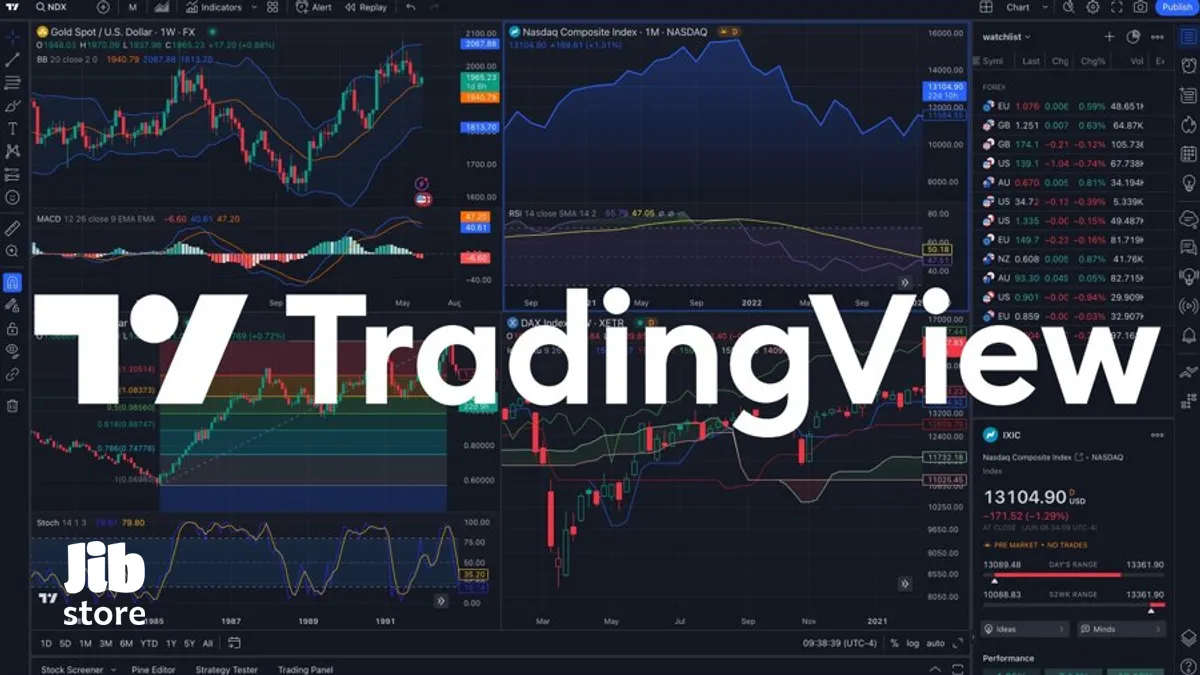



نظرات کاربران